
অনেক সময় উইন্ডোস সমস্যা করায় আবার অনেক সময় সিস্টেমের কোন সমস্যার কারণে উইন্ডোস রিইন্সটল করতে হয়। উইন্ডোস রিইন্সটল করলে আগের সকল সফটওয়্যার মুছে যায়। নতুন করে সব সফটওয়্যার ইন্সটল করা ছাড়া আর কোন রাস্তা থাকে না। পিসিতে যদি আগে অনেক অনেক সফটওয়্যার এবং গুরুত্বপূর্ণ ডকুমেন্ট থেকে থাকে সেগুলো পূনরায় ইন্সটল করা মহা ঝঞ্জাটের ব্যাপার। আর তাই প্রয়োজন হয় উইন্ডোসের ইমেজ ব্যাকআপের।
এতদিন পর্যন্ত উইন্ডোস ইমেজ ব্যাকআপের জন্য নরটন গোস্টই ছিল বলতে গেলে একমাত্র সফটওয়্যার। অন্যান্য অনেক সফটওয়্যার থাকার পরেও উপযোগীতার দিক বিবেচনা করে নরটনই ব্যবহার করত সবাই। কিন্তু নরটন গোস্ট কিনতে প্রয়োজন বেশ অনেক টাকা। তাছাড়া অনেকদিন থেকেই এর কোন আপডেট আসছে না। আশার কথা হল এখন আর নরটনের উপর পুরোপুরি নির্ভর না করলেও চলবে।
উইন্ডোস ইমেজ ব্যাকআপের জন্য এখন অনেক সফটওয়্যার পাওয়া যাচ্ছে। ফ্রী এবং ব্যবহারের উপযোগীতার বিবেচনায় সফটওয়্যারগুলো অসম্ভব রকম ভাল হওয়ায় ব্যবহার বাড়ছে এগুলোর। আপনি জেনে খুশি হবেন যে শুধু উইন্ডোস দিয়েই উইন্ডোসের ব্যাকআপ রাখা সম্ভব। তবে আমরা সে বিষয়ে যাব না কেননা, আমাদের আজকের টিউনের বিষয় নরটন গোস্টের সেরা তিন বিকল্প। তো চলুন শুরু করা যাক।
নাম শুনেই বুঝা যায় এটি সম্পুর্ণ ফ্রী একটি সফটওয়্যার। সম্প্রতিকালে উইন্ডোস ইমেজ ব্যাকআপ রাখার ক্ষেত্রে Macrium Reflect একটি বিশ্বস্ত নাম। ফ্রী ভার্সন ছাড়াও পেইড প্রিমিয়াম ভার্সন আছে যেটাতে ফাংশনালিটি কিছু বেশি। কিন্তু ফ্রী ভার্সন দিয়েই আপনি ব্যাকআপের কাজ সম্পূর্ণ ভাবে করতে পারবেন।
ডাউনলোড করে নিন Macrium Reflect Free
ডাউনলোড এবং ইন্সটলের পর সফটওয়্যারটি ওপেন করুন। বামপাশে Backup Task থেকে Create an image of the partition(s) required to backup and restore Windows এ যান। অটোম্যাটিকলি প্রয়োজনীয় পার্টিশনগুলি সিলেক্ট হয়ে যাবে।
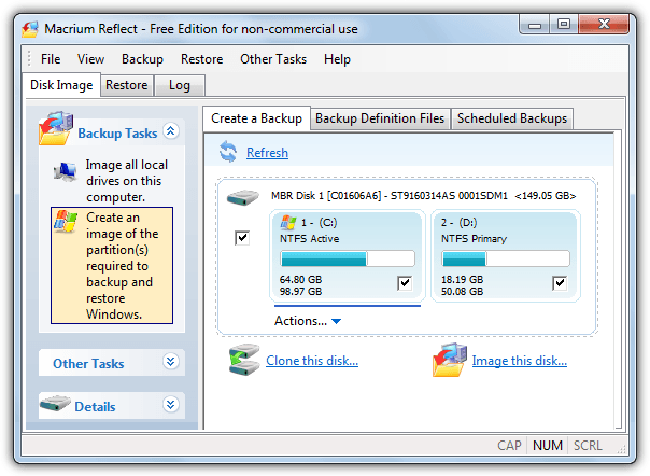
আপনি ইচ্ছা করলে ম্যানুয়ালি ডিস্ক ড্রাইভ সিলেক্ট করে নিতে পারেন।
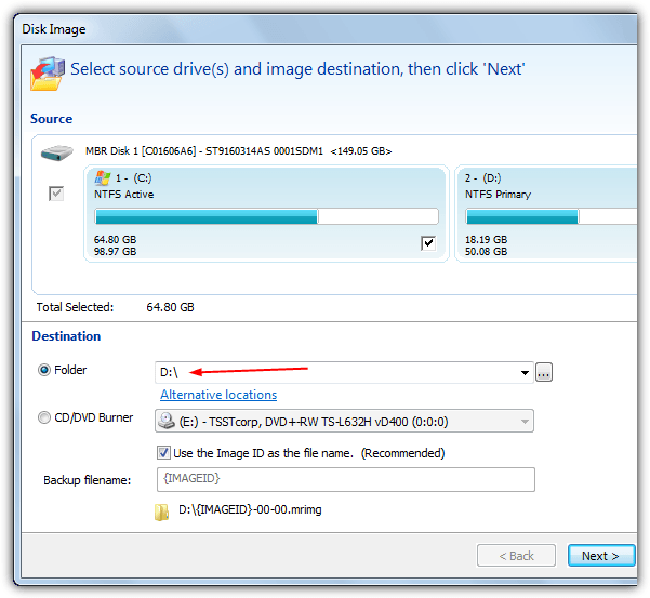
Advance Option এ গিয়ে কম্প্রেশন লেভেল এর মত কিছু বিষয় ঠিক করে দিতে পারেন। Next এ ক্লিক করলে ব্যাকআপ করা শুরু হয়ে যাবে।

ব্যাকআপ কমপ্লিট হলে সেটা XML ফাইল হিসেবে সেভ হবে। পরবর্তীতে শুধু ডাবল ক্লিক করেই এটা রান করানো যাবে।
ইমেজ ব্যাকআপ সফটওয়্যারগুলির যদি র্যাংক করা হয় তাহলে Acronis অবশ্যই গোল্ড ক্লাসে র্যাংক করবে। সবার জন্য ফ্রী ভার্সন নেই এই সফটওয়্যারের। কিন্তু ওয়েস্টার্ণ ডিজিটাল এবং সিগেট হার্ডডিস্কের জন্য একটি কাটডাউন লাইসেন্সড ভার্সন আছে। আপনার হার্ডডিস্ক যদি এই দুই কম্পানির হয় তাহলে আপনি ফ্রিতে এর কিছু কম ফাংশনালিটি সমৃদ্ধ ভার্সন ব্যবহার করতে পারবেন।
ডাউনলোড করে নিন ওয়েস্টার্ণ ডিজিটালের জন্য অথবা সিগেট এর জন্য।
ডাউনলোড এবং ইন্সটলের পর সফটওয়্যারটি ওপেন করে Backup and Recovery তে যান। সেখান থেকে Disk and Partition Backup এ যান।
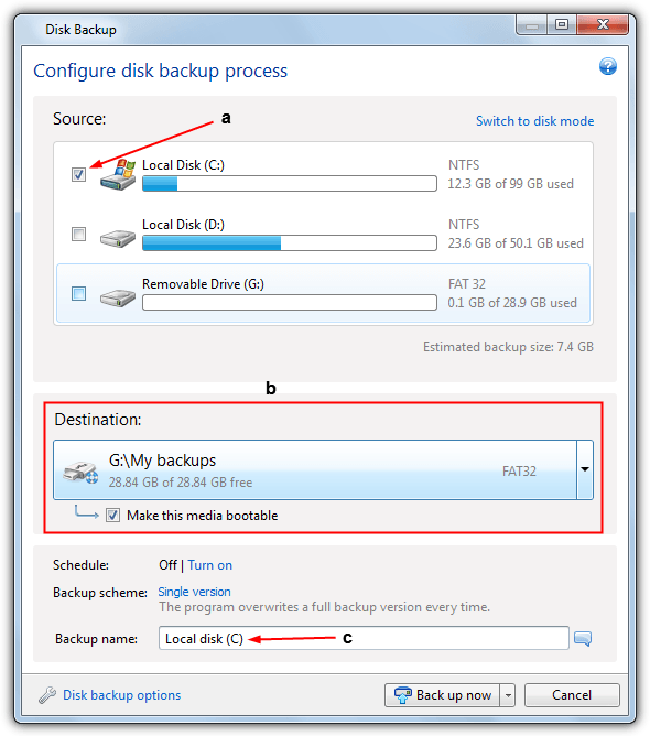
এখান থেকে যে পার্টিশন ব্যাকআপ রাখতে চান সেটা সিলেক্ট করুন। ব্যাকআপের ডেস্টিনেশন সিলেক্ট করুন অর্থাৎ ব্যাকআপ কোথায় সেভ হবে সেই জায়গা ঠিক করুন, আপনি ইচ্ছা করলে কোন পেনড্রাইভ কিংবা সিডি/ডিভিডি সিলেক্ট করতে পারেন।
ইউএসবি কোন ডিভাইসে ব্যাকআপ রাখতে হলে Make This Media Bootable এ টিক চিহ্ন দিয়ে রাখতে হবে। ব্যাকআপের ইচ্ছামত নাম দিতে পারবেন আপনি।
সব করে ফেলার পর Backup Now এ ক্লিক করলেই ব্যাকআপ শুরু হয়ে যাবে।
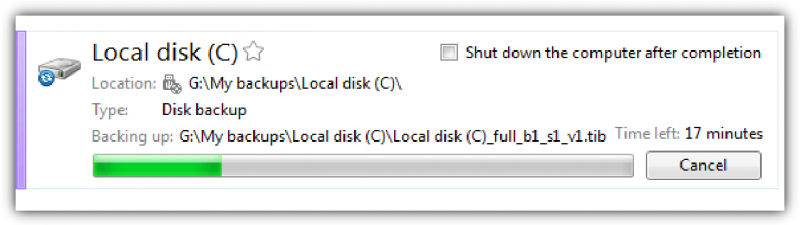
স্পিড এবং টেক্সট কম্প্রেশনের দিক থেকে নিঃসন্দেহে AOMEI সেরা। এছাড়াও এর অনন্য সব ফিচার এবং ফাংশনের জন্য সফটওয়্যারটি অবশ্যই অন্যতম সেরা। উইন্ডোস ইমেজ ব্যাকআপ ছাড়াও ফাইল/ফোল্ডার ব্যাকআপ এর জন্যেও এটা কার্যকরী।
ডাউনলোড করে নিন AOMEI Backupper।
ডাউনলোড এবং ইস্টলের পর সফটওয়্যারটি ওপেন করে Backup > System Backup > Create a new backup এ যান।
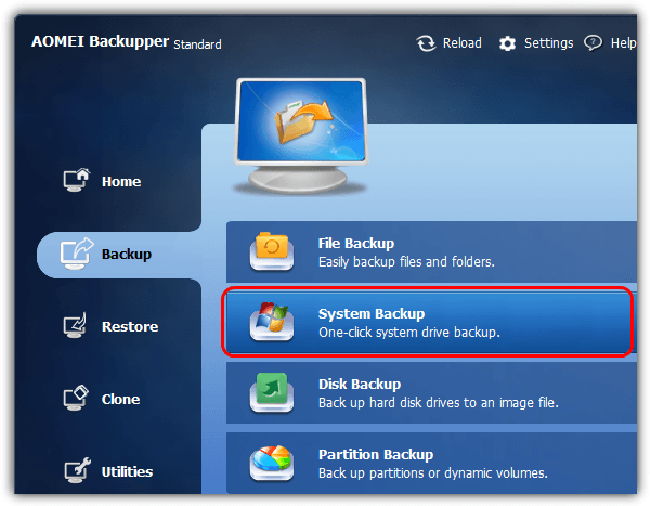
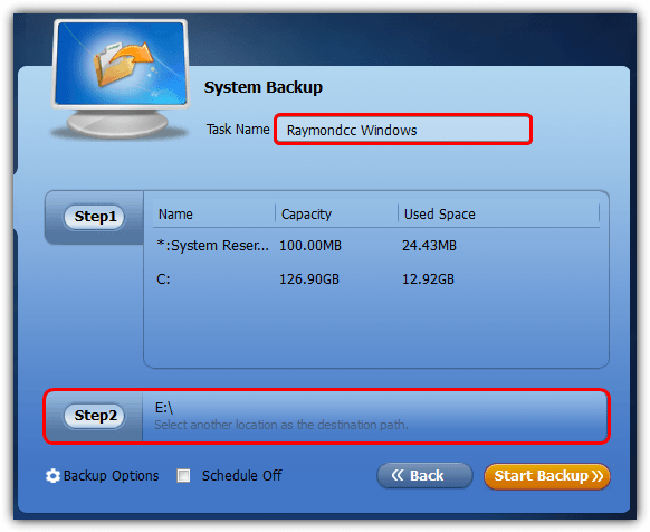
টাস্কটির নাম দিয়ে দিন। অটোম্যাটিকলি উইন্ডোসের পার্টিশন সিলেক্ট হয়ে যাবে। Step 2 তে ব্যাকআপ সেভ করা ডেস্টিনেশন ঠিক করে দিতে পারবেন। Backup Options এর ভেতর থেকে আরো এডভান্স লেভেলের ব্যাকআপ সেটিংস ঠিক করে নিতে পারেন। সব হয়ে গেলে Start Backup এ ক্লিক করলেই ব্যাকআপ শুরু হয়ে যাবে।

টিউনটি একটি কমপ্লিট টিউটোরিয়াল টিউন ছিল তাই কথা বলেছি কম। যাই হোক টিউনটি কেমন লেগেছে জানাতে ভুলবেন না। আর যে কোন সমস্যার জন্য টিউমেন্ট বক্স ত আছেই। জানাতে ভুলবেন না কিছুই, এমনকি গালি দিতে ইচ্ছা হলেও টিউমেন্ট করবেন অবশ্যই।
আমি হাসিবুর ইসলাম নাসিফ। বিশ্বের সর্ববৃহৎ বিজ্ঞান ও প্রযুক্তির সৌশল নেটওয়ার্ক - টেকটিউনস এ আমি 10 বছর 6 মাস যাবৎ যুক্ত আছি। টেকটিউনস আমি এ পর্যন্ত 43 টি টিউন ও 76 টি টিউমেন্ট করেছি। টেকটিউনসে আমার 3 ফলোয়ার আছে এবং আমি টেকটিউনসে 0 টিউনারকে ফলো করি।
বিষাদময় পৃথিবীতে আমি আনন্দ খুঁজে নিই সবকিছু থেকে। আর স্বপ্ন দেখি মহাকাশ ভেদ করে ভালোবাসা ছড়িয়ে দেবার। স্বপ্নচারী আমার স্বপ্নগুলোই বাঁচিয়ে রেখেছে আমাকে। হাত ধরে চলো স্বপ্ন দেখি একসাথে।